Page 1
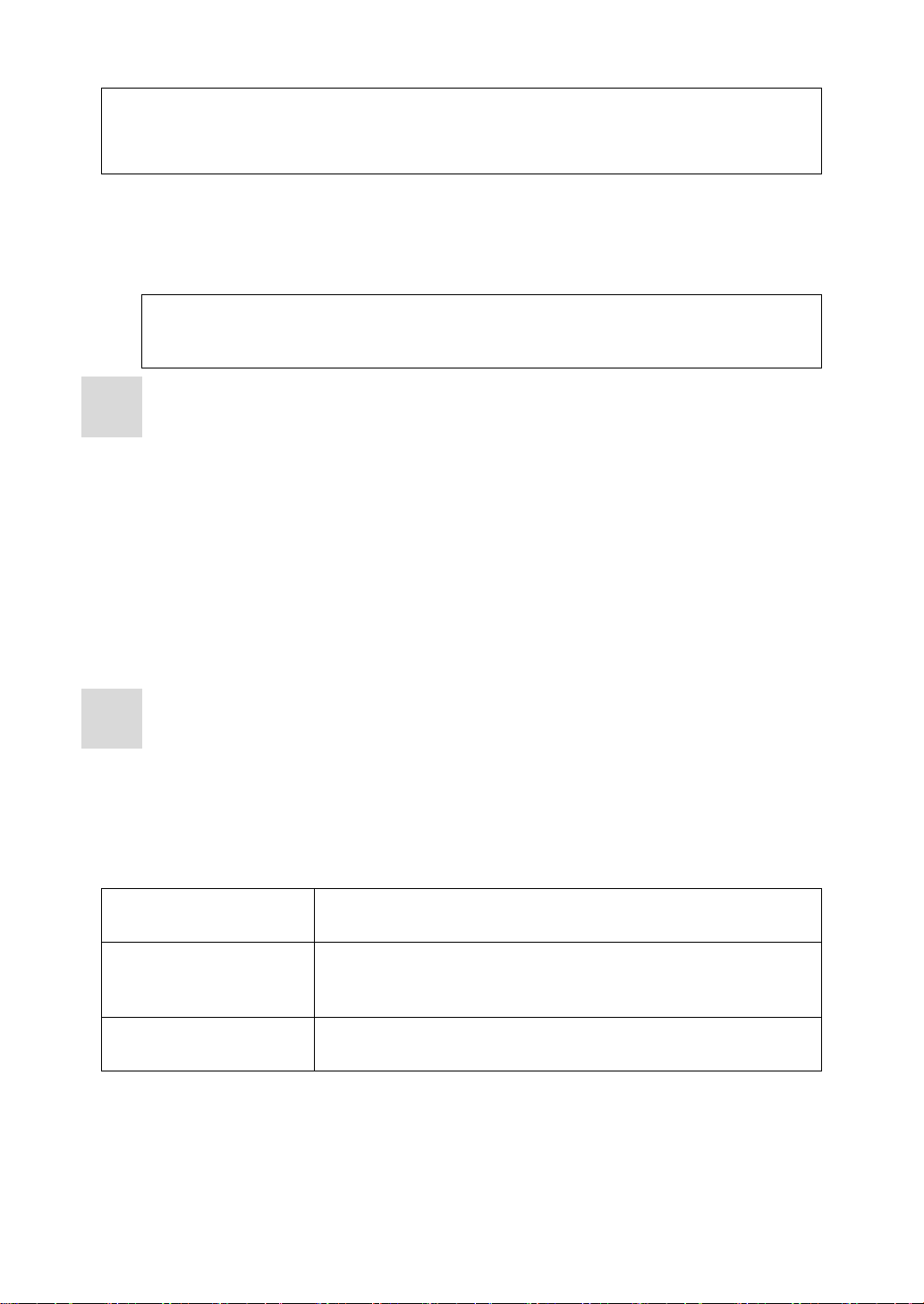
Série AR-5127
INSTALLATION DU LOGICIEL
Nous vous remercions d'avoir fait l'acquisition d'un copieur/imprimante laser numérique
SHARP AR-5127. Pour pouvoir exploiter la fonctionnalité imprimante de la machine, vous
devez d'abord installer le logiciel suivant sur votre ordinateur, puis configurer votre copieurimprimante comme décrit dans ce manuel.
REMARQUE:
●Dans ce mode d'emploi, les illustrations d'écrans et les procédures décrites se
rapportent essentiellement à Windows XP.
A PROPOS DU CD-ROM DU LOGICIEL
Le CD-ROM du logiciel du copieur/imprimante laser numérique SHARP série AR-5127
contient le logiciel suivant.
● Pilote de l'imprimante
Pour pouvoir utiliser votre copieur/imprimante laser numérique comme une imprimante,
vous devez installer le pilote de l'imprimante sur votre ordinateur.
● Série AR-5127 MODE D'EMPLOI DE L'IMPRIMANTE
Le mode d'emploi de l'imprimante est fourni sous forme de manuel PDF.
● Acrobat Reader version 5.0
Logiciel d'application permettant d'afficher le mode d'emploi de l'imprimante sur l'écran
de votre ordinateur.
INSTALLATION DU PILOTE D'IMPRIMANTE
La procédure d'installation du logiciel à l'aide du programme d'installation fourni sur le CDROM est expliquée ci-dessous.
Configurations matérielle et logicielle requises
Les configurations matérielle et logicielle minimales suivantes sont nécessaires pour
pouvoir installer avec succès le pilote de votre imprimante.
Type de l'ordinateur Ordinateur IBM PC/AT ou compatible équipé d'une interface
USB ou parallèle bidirectionnelle et d'un lecteur de CD-ROM.
Système d'exploitation Windows 95, Windows 98, Windows Me,
Windows NT 4.0 (avec le Service Pack version 5 ou ultérieure)*
Windows 2000*, Windows XP*
Microprocesseur (CPU)
et mémoire vive (RAM)
* Pour pouvoir installer ce logiciel à l'aide du programme d'installation intégré, il est
nécessaire de se connecter au système avec des droits d'administrateur.
Pour plus de détails à ce sujet, lisez le contenu du fichier LisezMoi qui s'affiche à l'écran
lorsqu'on utilise le programme d'installation.
Les exigences du système d'exploitation doivent être
satisfaites.
- 1 -
Page 2
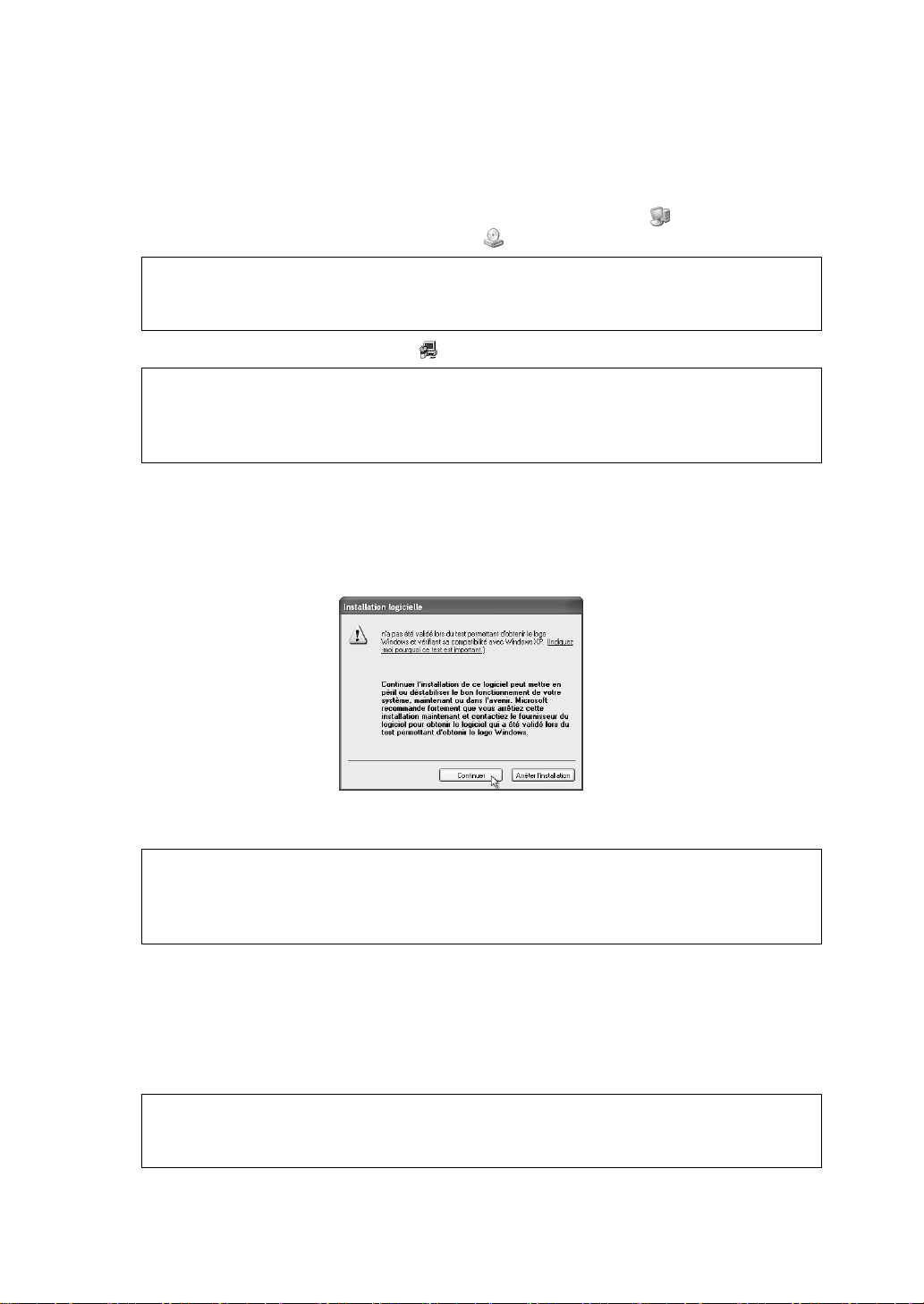
Installation sur Windows XP (interface USB ou parallèle)
Avant de commencer l'installation, vérifiez que le câble d'interface USB ou parallèle n'est
PAS déjà branché à la imprimante.
1. Placez le CD-ROM dans votre lecteur de CD-ROM.
2. Cliquez sur le bouton 'démarrer', puis sur 'Poste de travail' ( ) et enfin doublecliquez sur l'icône du lecteur de CD-ROM ( ).
REMARQUE:
●Si un message du type 'Assistant Matériel détecté' apparaît lors de l'installation
du logiciel, cliquez sur le bouton 'Annuler'.
3. Double-cliquez sur l'icône 'Setup' ( ).
REMARQUE:
●
Si l'écran de sélection de la langue apparaît lorsque vous double-cliquez sur l'icône
'Setup', sélectionnez la langue que vous désirez utiliser, puis cliquez sur le bouton
'OK'. (Normalement, la langue correcte est sélectionnée automatiquement.)
4. Après avoir confirmé le message affiché dans la fenêtre 'Bienvenue', cliquez sur le
bouton 'Suivant'.
5. Lisez le contenu de la fenêtre de LisezMoi, puis cliquez sur le bouton 'Suivant'.
6.
Suivez les instructions qui apparaissent à l'écran pour installer le pilote de l'imprimante.
●
Si l'écran suivant apparaît (ce qui peut arriver plusieurs fois), cliquez sur le bouton 'Continuer'.
7. Lorsque la boîte de dialogue 'L'installation du logiciel du pilote d'imprimante est
terminée.' apparaît, cliquez sur le bouton 'OK'.
REMARQUE:
●A l'issue de l'installation, un message vous demandant de redémarrer l'ordinateur
est susceptible d'apparaître. Dans ce cas, cliquez sur le bouton 'Oui' pour
redémarrer l'ordinateur.
8. Branchez alors le câble d'interface USB ou parallèle. (p. 6)
● Windows détecte alors la présence de l'imprimante et fait apparaître l'écran
d'installation de périphérique Plug & Play.
9. Suivez les instructions d'installation de périphérique Plug & Play qui s'affichent
pour commencer l'installation.
● Vous venez d'achever l'installation du pilote d'imprimante.
REMARQUE:
●
La boîte de dialogue 'Installation matérielle' apparaît. Cliquez sur le bouton
'Continuer'.
- 2 -
Page 3
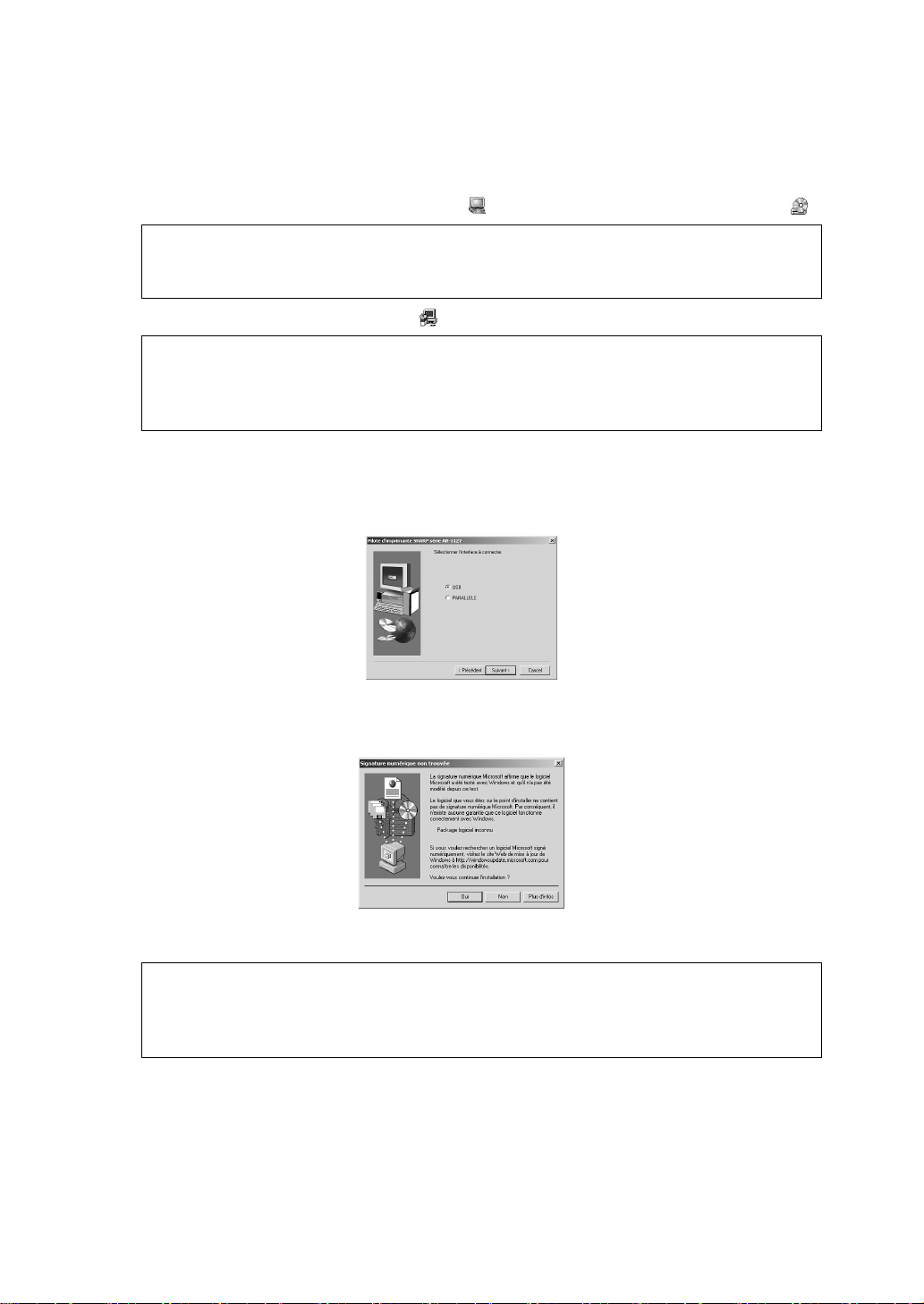
Installation sur Windows 98/Me/2000 (interface USB)
Avant de commencer l'installation, vérifiez que le câble d'interface USB n'est PAS déjà branché à
la imprimante.
1. Placez le CD-ROM dans votre lecteur de CD-ROM.
2.
Double-cliquez sur le bouton 'Poste de travail' ( ), puis sur l'icône du lecteur de CD-ROM ( ).
REMARQUE:
●Si l'un des messages 'Assistant Matériel détecté' ou 'Matériel détecté' apparaît
lors de l'installation du logiciel, cliquez sur le bouton 'Annuler'.
3. Double-cliquez sur l'icône 'Setup' ( ).
REMARQUE:
●
Si l'écran de sélection de la langue apparaît lorsque vous double-cliquez sur l'icône
'Setup', sélectionnez la langue que vous désirez utiliser, puis cliquez sur le bouton
'OK'. (Normalement, la langue correcte est sélectionnée automatiquement.)
4. Après avoir confirmé le message affiché dans la fenêtre 'Bienvenue', cliquez sur le
bouton 'Suivant'.
5. Lisez le contenu de la fenêtre de LisezMoi, puis cliquez sur le bouton 'Suivant'.
6. Sélectionnez 'USB', puis cliquez sur le bouton 'Suivant'.
7.
Suivez les instructions qui apparaissent à l'écran pour installer le pilote de l'imprimante.
● Dans Windows 2000, si l'écran suivant apparaît (ce qui peut arriver plusieurs fois),
cliquez sur le bouton 'Oui' dans Windows.
8. Lorsque la boîte de dialogue 'L'installation du logiciel du pilote d'imprimante est
terminée.' apparaît, cliquez sur le bouton 'OK'.
REMARQUE:
●A l'issue de l'installation, un message vous demandant de redémarrer l'ordinateur
est susceptible d'apparaître. Dans ce cas, cliquez sur le bouton 'Oui' pour
redémarrer l'ordinateur.
9. Branchez le câble d'interface USB. (p. 6)
● Windows détecte alors la présence de l'imprimante et fait apparaître l'écran
d'installation de périphérique Plug & Play.
10.Pour commencer l'installation, suivez les instructions d'installation de
périphérique Plug & Play qui apparaissent dans votre version de Windows.
● Vous venez d'achever l'installation du pilote d'imprimante.
- 3 -
Page 4
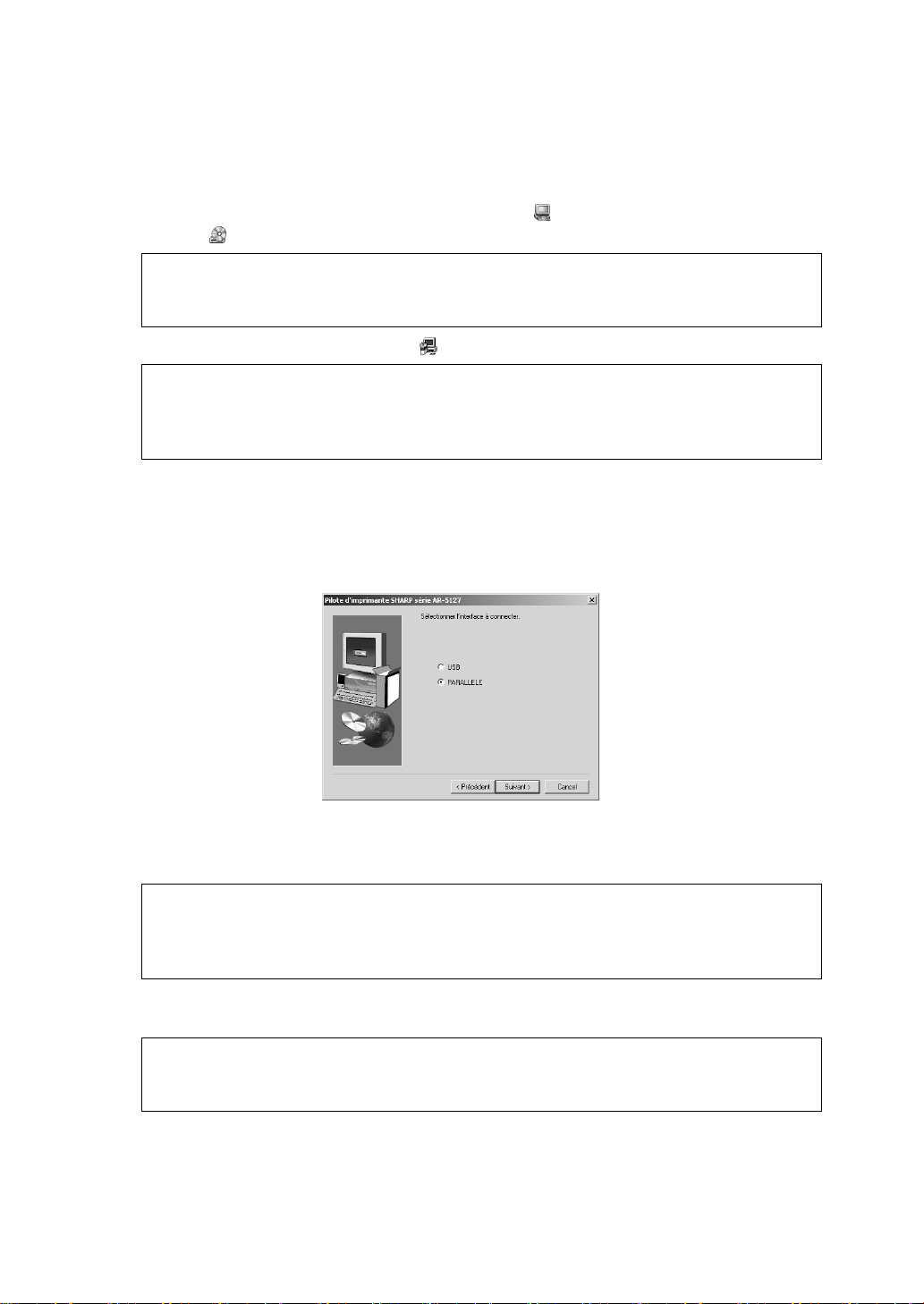
Installation sur Windows 95/98/Me/NT4.0/2000 (interface parallèle)
Avant de commencer l'installation, vérifiez que le câble d'interface USB ou parallèle n'est
PAS déjà branché à la imprimante.
1. Placez le CD-ROM dans votre lecteur de CD-ROM.
2. Double-cliquez sur le bouton 'Poste de travail' ( ), puis sur l'icône du lecteur de
CD-ROM ( ).
REMARQUE:
●Si l'un des messages 'Assistant Matériel détecté' ou 'Matériel détecté' apparaît
lors de l'installation du logiciel, cliquez sur le bouton 'Annuler'.
3. Double-cliquez sur l'icône 'Setup' ( ).
REMARQUE:
●
Si l'écran de sélection de la langue apparaît lorsque vous double-cliquez sur l'icône
'Setup', sélectionnez la langue que vous désirez utiliser, puis cliquez sur le bouton
'OK'. (Normalement, la langue correcte est sélectionnée automatiquement.)
4. Après avoir confirmé le message affiché dans la fenêtre 'Bienvenue', cliquez sur le
bouton 'Suivant'.
5. Lisez le contenu de la fenêtre de LisezMoi, puis cliquez sur le bouton 'Suivant'.
(Si vous utilisez Windows 95/NT 4.0, passez à l'étape 7.)
6. Sélectionnez 'PARALLELE', puis cliquez sur le bouton 'Suivant'.
7.
Suivez les instructions qui apparaissent à l'écran pour installer le pilote de l'imprimante.
8. Lorsque la boîte de dialogue 'L'installation du logiciel du pilote d'imprimante est
terminée.' apparaît, cliquez sur le bouton 'OK'.
REMARQUE:
●A l'issue de l'installation, un message vous demandant de redémarrer l'ordinateur
est susceptible d'apparaître. Dans ce cas, cliquez sur le bouton 'Oui' pour
redémarrer l'ordinateur.
9. Branchez le câble d'interface parallèle.
● Vous venez d'achever l'installation du pilote d'imprimante.
REMARQUE:
●Si vous utilisez l'interface parallèle, assurez-vous d'avoir bien mis hors tension à
la fois l'ordinateur et l'imprimante avant de brancher le câble (p. 6).
- 4 -
Page 5
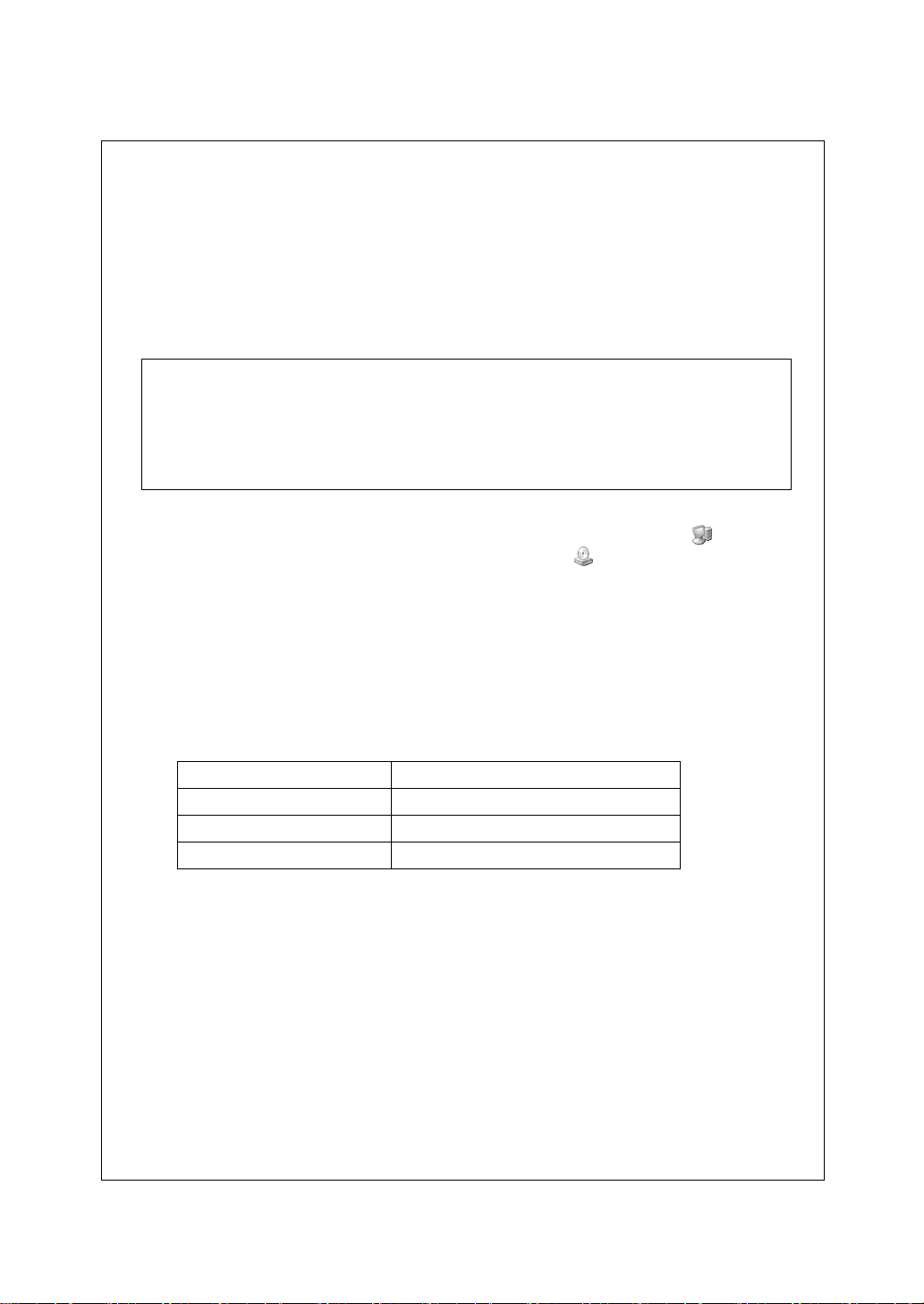
Installation du pilote d'imprimante avec l'assistant Ajout d'imprimante.
Si vous utilisez l'interface parallèle, vous pouvez aussi installer le pilote d'imprimante
avec l'assistant Ajouter une imprimante de Windows. Si vous avez déjà achevé
l'installation du pilote d'imprimante à l'aide du programme d'installation, passez à la
section "RACCORDEMENT A UN ORDINATEUR" en page suivante.
Assurez-vous d'avoir lu le contenu du fichier LisezMoi avant d'installer le pilote
d'imprimante à l'aide de l'assistant Ajouter une imprimante. Ce fichier LisezMoi
(ReadMe.txt) relatif au pilote d'imprimante se trouve dans le dossier 'French' sur le
CD-ROM.
REMARQUES:
●S'il s'agit de la première fois que vous installez un pilote d'imprimante, nous
vous conseillons d'utiliser le programme d'installation plutôt que l'assistant
Ajouter une imprimante.
●Avant d'installer le pilote d'imprimante, fermez toutes les autres applications.
1. Placez le CD-ROM dans votre lecteur de CD-ROM.
2. Cliquez sur le bouton 'démarrer', puis sur 'Poste de travail' ( ) et enfin
double-cliquez sur l'icône du lecteur de CD-ROM ( ).
● Dans un système d'exploitation autre que Windows XP, double-cliquez sur le
bouton 'Poste de travail', puis sur l'icône du lecteur de CD-ROM.
3. Double-cliquez sur le dossier 'French'.
4. Copiez le fichier autoextractible (.exe) du dossier 'French' dans un autre
dossier de votre choix, puis double-cliquez sur ce fichier pour déclencher
l'extraction.
● Utilisez le fichier autoextractible qui correspond à votre système d'exploitation,
comme illustré ci-dessous.
Système d'exploitation
Windows 95/98/Me
Windows NT 4.0
Windows 2000/XP
5. Cliquez sur le bouton 'démarrer', puis sur 'Panneau de configuration', sur
'Imprimantes et autres périphériques', et enfin sur 'Imprimantes et
télécopieurs'.
● Dans un système d'exploitation autre que Windows XP, cliquez sur le bouton
'Démarrer', sélectionnez 'Paramètres', puis cliquez sur 'Imprimantes'.
6. Cliquez sur 'Ajouter une imprimante' dans 'Tâches d'impression'.
●
Dans un système d'exploitation autre que Windows XP, double-cliquez sur l'icône
'Ajout d'imprimante'.
● L'Assistant Ajout d'imprimante apparaît.
7. Suivez les instructions qui s'affichent à l'écran.
Lorsqu'un message vous demande d'indiquer le chemin d'accès au pilote
●
d'imprimante, sélectionnez le dossier dans lequel vous avez exécuté l'extraction à
l'étape 4.
Fichier autoextractible
Prn_9xme.exe
Prn_nt.exe
Prn_2kxp.exe
- 5 -
Page 6

RACCORDEMENT A UN ORDINATEUR
Procédez comme suit pour raccorder l'imprimante à votre ordinateur.
REMARQUES:
●La liaison USB est possible avec les ordinateurs compatibles PC/AT équipés à
l'origine d'une interface USB et sur lesquels un système d'exploitation Windows
98, Windows Me, Windows 2000 Professionnel, Windows XP Professionnel ou
Windows XP Édition Familiale a été préinstallé.
●Pour plus de détails les câbles d'interface, se reporter à la section "FICHE
TECHNIQUE" du Manuel d'utilisation de la machine.
●L'emplacement du connecteur d'interface sur l'ordinateur dépend du modèle de
votre ordinateur. Reportez-vous à la documentation de votre ordinateur.
Branchement du câble d'interface USB
1. Procurez-vous un câble d'interface USB blindé.
2. Branchez ce câble dans le connecteur d'interface USB de l'imprimante.
3. Branchez l'autre extrémité du câble dans le connecteur d'interface de votre
ordinateur.
Branchement du câble d'interface parallèle
1. Procurez-vous un câble d'interface parallèle blindé conforme à la norme IEEE-1284.
2. Assurez-vous que l'imprimante et l'ordinateur sont tous deux hors tension.
3. Branchez le connecteur approprié du câble dans le connecteur d'interface de
l'imprimante et fixez-en les agrafes sur les côtés.
4. Branchez l'autre connecteur du câble dans le connecteur d'interface de votre
ordinateur.
- 6 -
Page 7

CONFIGURATION DU PILOTE D'IMPRIMANTE
Après avoir installé le pilote d'imprimante et raccordé l'imprimante à votre ordinateur,
procédez comme suit pour configurer l'imprimante sur votre ordinateur.
1. Cliquez sur le bouton 'démarrer', puis sur 'Panneau de configuration', sur
'Imprimantes et autres périphériques', et enfin sur 'Imprimantes et télécopieurs'.
● Dans un système d'exploitation autre que Windows XP, cliquez sur le bouton
'Démarrer', sélectionnez 'Paramètres', puis cliquez sur 'Imprimantes'.
2. Cliquez avec le bouton droit de la souris sur l'icône de pilote d'imprimante 'SHARP
AR-5127', puis cliquez sur 'Propriétés' dans le menu contextuel. (Si vous utilisez
Windows NT 4.0/2000/XP, passez à l'étape 4.)
3. Dans Windows 95/98/Me, cliquez sur l'onglet 'Setup'.
4. Cliquez sur l'onglet 'Configuration', puis définissez la configuration de l'imprimante
sur la base des options qui ont été installées.
● Veillez à configurer correctement l'imprimante, sans quoi, l'impression risque de ne pas
s'exécuter correctement.
Exemple:Un magasin papier double et le kit de séparation de travaux optionnel ont été
installés.
5. Cliquez sur le bouton 'OK'.
- 7 -
Page 8
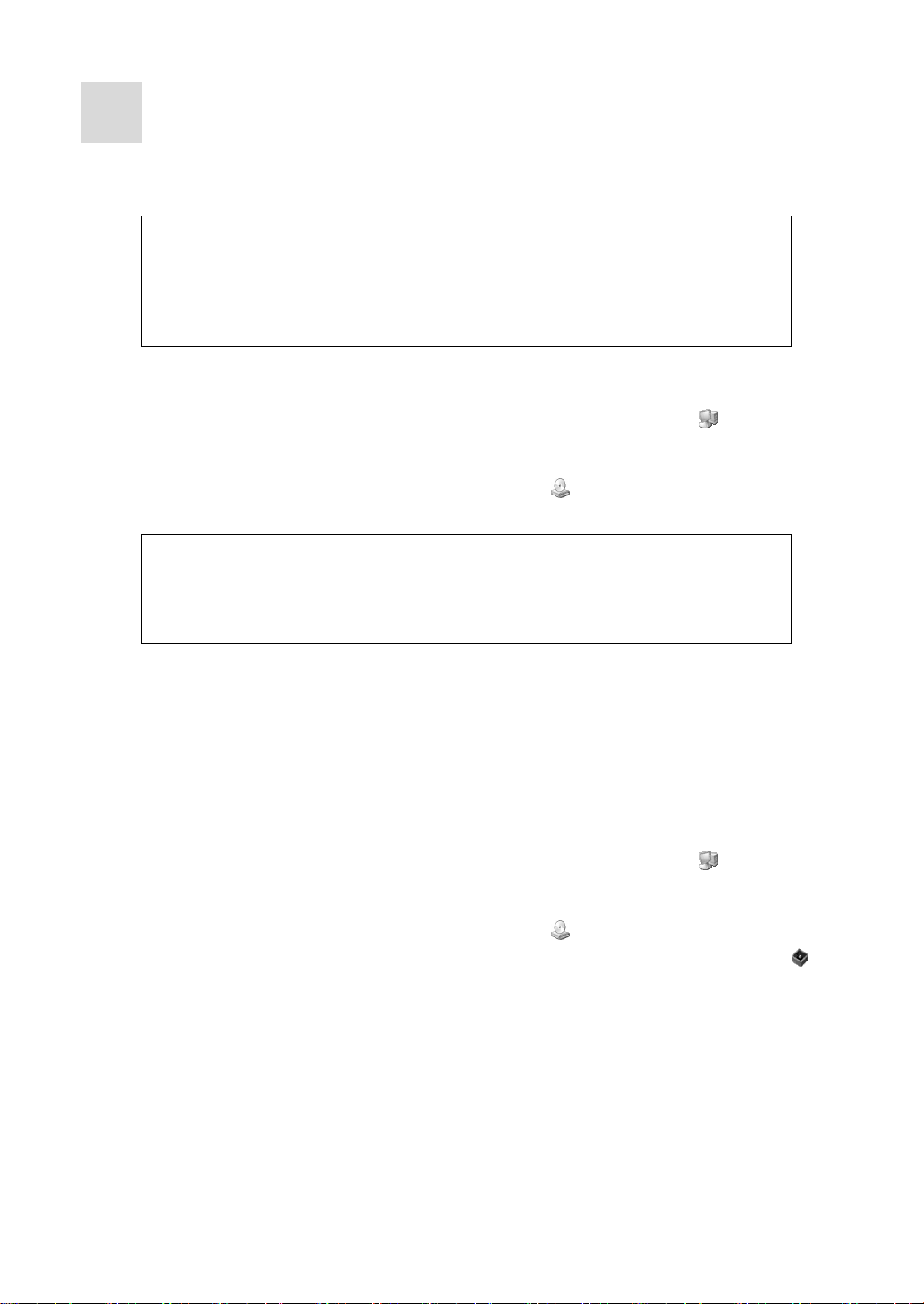
UTILISATION DU MANUEL EN LIGNE
Procédez comme suit pour afficher le "Série AR-5127 MODE D'EMPLOI DE
L'IMPRIMANTE". Ce manuel contient les informations de référence sur l'utilisation de la
machine comme imprimante.
REMARQUE:
●Pour accéder au manuel en ligne, votre ordinateur doit être équipé d'Acrobat
Reader version 5.0 ou supérieure. Si ce logiciel n'est pas installé, reportezvous à la section "Installation d'Acrobat Reader" pour savoir comment
l'installer.
1. Mettez votre ordinateur sous tension.
2. Placez le CD-ROM du logiciel dans votre lecteur de CD-ROM.
3. Cliquez sur le bouton 'démarrer', puis cliquez sur 'Poste de travail' ( ).
● Sur un système d'exploitation autre que Windows XP, double-cliquez sur le bouton
'Poste de travail'.
4. Double-cliquez sur l'icône du lecteur de CD-ROM ( ).
5. Double-cliquez sur le dossier 'Manual', puis double-cliquez sur 'Man_Fra.PDF'.
REMARQUE:
●Si vous devez consulter ce manuel en ligne régulièrement, vous trouverez
pratique de le copier sur votre ordinateur; copiez pour cela le fichier
"Man_Fra.PDF" sur votre ordinateur.
Installation d'Acrobat Reader
Si le logiciel Acrobat Reader n'est pas déjà installé sur votre ordinateur, procédez comme
suit pour l'y installer.
1. Mettez votre ordinateur sous tension.
● Avant d'installer Acrobat Reader, fermez toutes les autres applications.
2. Placez le CD-ROM du logiciel dans votre lecteur de CD-ROM.
3. Cliquez sur le bouton 'démarrer', puis cliquez sur 'Poste de travail' ( ).
● Sur un système d'exploitation autre que Windows XP, double-cliquez sur le bouton
'Poste de travail'.
4. Double-cliquez sur l'icône du lecteur de CD-ROM ( ).
5. Double-cliquez sur le dossier 'Acrobat', puis double-cliquez sur 'ar500fra.exe' ( ).
6. Suivez les instructions qui apparaissent à l'écran pour installer le logiciel Acrobat
Reader.
- 8 -
Page 9

LICENCE D'UTILISATION DE LOGICIEL
VEUILLEZ LIRE ATTENTIVEMENT CE CONTRAT DE LICENCE AVANT D'UTILISER LE
LOGICIEL. EN UTILISANT LE LOGICIEL VOUS VOUS ENGAGEZ A RESPECTER LES CLAUSES
DE CE CONTRAT DE LICENCE.
1. Licence. SHARP vous accorde le droit d'utiliser le logiciel d'application, de démonstration, de
système et autres données logicielles accompagnant cette Licence, que ce soit sur CD-ROM, en
mémoire morte ou sur tout autre support (du "Logiciel") et sa documentation. Vous êtes propriétaire
du CD-ROM sur lequel est enregistré le Logiciel, mais SHARP et/ou les concédants de licence de
SHARP conservent le titre du Logiciel et de sa documentation. Cette Licence vous autorise à utiliser
le Logiciel sur un ou plusieurs ordinateurs reliés à un même ordinateur maître et à en effectuer une
copie sous une forme utilisable par un ordinateur à des fins de sauvegarde uniquement. Vous devez
reproduire sur cette copie la mention de copyright de SHARP, la mention de copyright des
concédents de licence de SHARP ainsi que toute autre légende de propriété de SHARP et/ou ses
concédants se trouvant sur la copie d'origine du Logiciel. Vous pouvez également transférer tous vos
droits de Licence sur le Logiciel, la copie de sauvegarde du Logiciel, sa documentation et une copie
de cette Licence à un tiers sous réserve, toutefois, que ce tiers lise et accepte les termes et conditions
de la présente Licence.
2. Limitations. Le Logiciel contient des données protégées par copyright, des secrets de fabrication
et d'autres matériaux brevetés dont SHARP et/ou ses concédants sont le propriétaire. Afin de les
protéger, vous n'êtes pas autorisé à décompiler, désosser, désassembler ou réduire le Logiciel en
une forme lisible par l'homme. Vous n'êtes pas autorisé à modifier, mettre en réseau, donner en
location, louer à bail, prêter, distribuer ou créer des programmes basés en totalité ou en partie sur le
Logiciel. Vous n'êtes pas autorisé à transmettre électroniquement le Logiciel d'un ordinateur à un
autre ou sur un réseau.
3. Résiliation. Cette Licence demeure en vigueur jusqu'à ce qu'elle soit résiliée. Vous pouvez la
résilier à tout moment en détruisant le Logiciel et sa documentation ainsi que toutes leurs copies.
Cette Licence prend fin immédiatement et sans préavis de SHARP et/ou les concédants de licence de
SHARP si vous ne vous conformez pas à l'une de ses clauses. Lorsque cette Licence prend fin, vous
devez détruire le Logiciel et sa documentation ainsi que toutes copies existantes.
4. Respect de la loi sur l'exportation. Vous vous engagez à ce que le Logiciel et toute autre donnée
technique reçue de SHARP, ainsi que les produits en découlant directement, ne soient pas exportés
hors des Etats-Unis à moins que la législation et la réglementation des Etats-Unis ne l'autorisent. Si
vous avez obtenu le Logiciel d'une manière légale hors des Etats-Unis, vous vous engagez à ne pas
réexporter le logiciel ainsi que toute autre donnée technique reçue de SHARP, ou les produits directs
en découlant, sauf si la législation et la réglementation des Etats-Unis et celles du lieu d'achat du
logiciel ne l'autorisent.
5. Utilisateurs finaux gouvernementaux. Si vous achetez le Logiciel pour le compte d'un service ou
d'une agence du Gouvernement des Etats-Unis, les dispositions suivantes s'appliquent. Le
Gouvernement accepte ce qui suit :
(i) si le Logiciel est fourni au Département de la Défense (DoD), il doit être classé comme "Logiciel
commercial pour ordinateur" et le Gouvernement n'acquiert que des "droits limités" sur le Logiciel et
sa documentation, ces droits étant définis dans la Clause 252.227-7013 (c) (1) du DFARS ; et
(ii) si le Logiciel est fourni à un service ou une agence du Gouvernement des Etats-Unis autre que le
DoD, les droits du Gouvernement sur le Logiciel et sa documentation sont tels qu'ils sont définis dans
la Clause 52.227-19 (c) (2) du FAR ou, dans le cas de la NASA, dans la Clause 18-52.227-86 (d) du
supplément NASA au FAR.
6. Garantie limitée pour le support. SHARP garantit les CD-ROMs sur lesquelles est enregistré le
Logiciel contre tout défaut de matériel et de fabrication dans des conditions normales d'utilisation
pendant une durée de quatre-vingt-dix (90) jours à compter de la date d'achat attestée par une copie
du reçu. L'entière responsabilité de SHARP et/ou ses concédants et la seule réparation que vous êtes
en droit d'obtenir se borne au remplacement du CD-ROM ne répondant pas à la garantie limitée de
SHARP fixée dans la clause 6. celui-ci devant être retourné à SHARP ou à un représentant agréé de
SHARP avec une copie du reçu. SHARP n'est pas tenu de remplacer un CD-ROM endommagé par
un accident, par un dommage infligé ou par une mauvaise utilisation.
- 9 -
Page 10
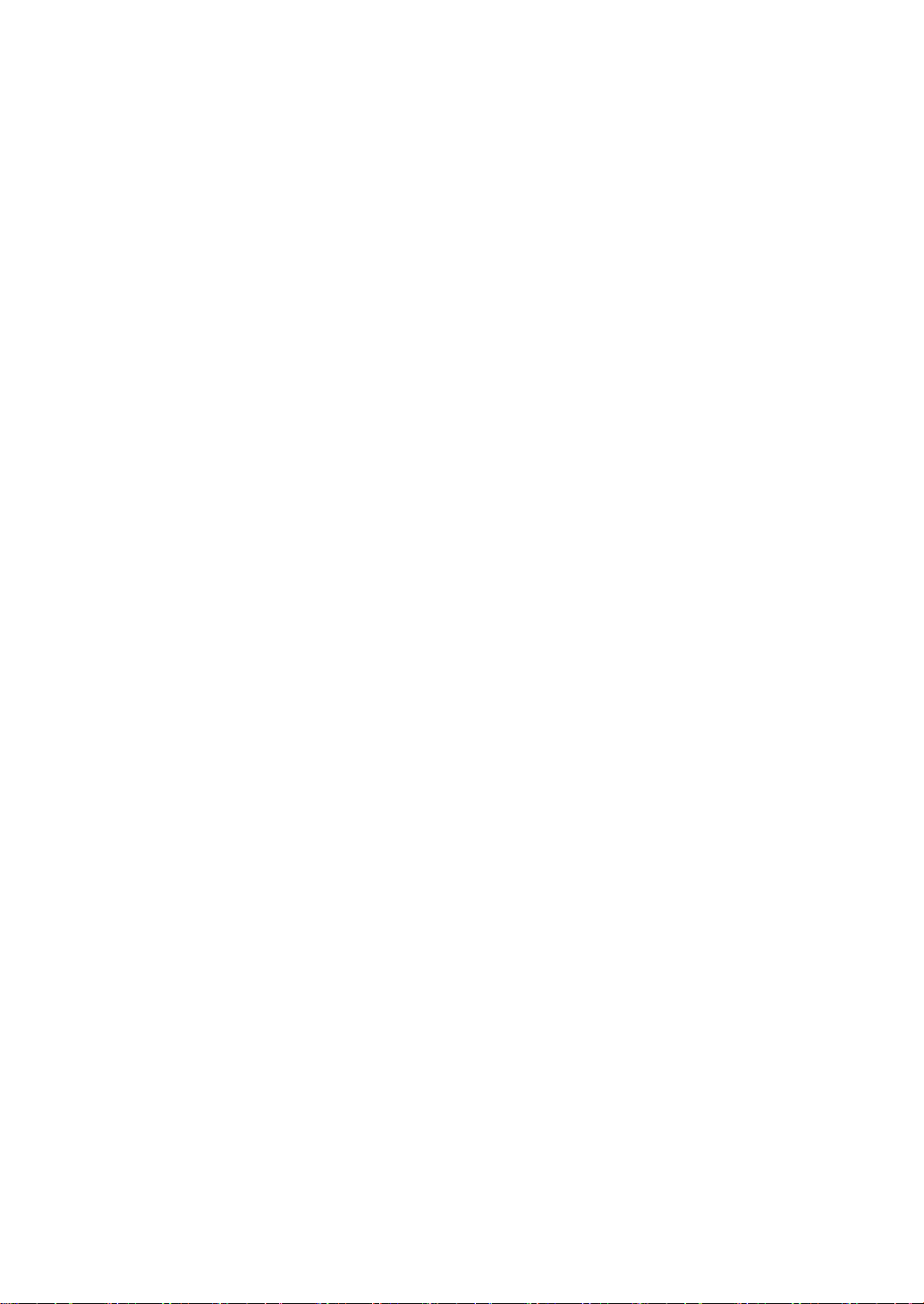
TOUTE RESPONSABILITE IMPLICITE DES DEFAUTS DE CD-ROM, Y COMPRIS LES
GARANTIES IMPLICITES DE QUALITE LOYALE ET MARCHANDE ET D'ADAPTATION A UN
OBJET PARTICULIER, EST LIMITEE EN DUREE A QUATRE-VINGT-DIX (90) JOURS A COMPTER
DE LA DATE DE LIVRAISON. CETTE GARANTE VOUS DONNE DES DROITS LEGAUX
PARTICULIERS ET IL EST POSSIBLE QUE VOUS EN AYEZ D'AUTRES QUI VARIENT SELON
LES JURIDICTIONS.
7. Déni de garantie sur le Logiciel. Vous reconnaissez et acceptez expressément que l'utilisation du
Logiciel est à votre seul risque. Le Logiciel et sa documentation sont fournis "TELS QUELS" et sans
garantie d'aucune sorte, et SHARP et le ou les concédants de licence de SHARP (pour les clauses 7
et 8, SHARP et le ou les concédants de Licence de SHARP seront collectivement désignés par
"SHARP") DENIENT EXPRESSEMENT TOUTE GARANTIE, EXPRESSE OU IMPLICITE, Y
COMPRIS, SANS LIMITATION, LES GARANTIES IMPLICITES DE QUALITE LOYALE ET
MARCHANDE ET D'ADAPTATION A UN OBJET PARTICULIER. SHARP NE GARANTIT PAS QUE
LES FONCTIONS CONTENUES DANS LE LOGICIEL REPONDRONT A VOS EXIGENCES OU
QUE L'UTILISATION DU LOGICIEL SERA ININTERROMPUE OU SANS ERREUR, OU ENCORE
QUE LES DEFAUTS DANS LE LOGICIEL SERONT CORRIGES. SHARP NE GARANTIT RIEN ET
N'AFFIRME RIEN SUR L'UTILISATION OU LES RESULTATS D'UTILISATION DU LOGICIEL OU DE
SA DOCUMENTATION EN TERMES DE JUSTESSE, EXACTITUDE, FIABILITE OU AUTRE.
AUCUN RENSEIGNEMENT OU CONSEIL, ORAL OU ECRIT, DONNE PAR SHARP OU PAR UN
REPRESENTANT AGREE DE SHARP NE SAURAIT CONSTITUER UNE GARANTIE OU, DE
QUELQUE MANIERE QUE CE SOIT, AUGMENTER L'ETENDUE DE LA PRESENTE GARANTIE.
AU CAS OU LE LOGICIEL S'AVERERAIT DEFECTUEUX, VOUS (ET NON PAS SHARP OU UN
REPRESENTANT AGREE DE SHARP) SUPPORTEREZ LE COUT COMPLET DE TOUTES LES
INTERVENTIONS, REPARATIONS OU CORRECTIONS NECESSAIRES. CERTAINES
JURIDICTIONS N'AUTORISANT PAS L'EXCLUSION DES GARANTIES IMPLICITES, IL EST
POSSIBLE QUE L'EXCLUSION CI-DESSUS NE VOUS SOIT PAS APPLICABLE.
8. Limitation de responsabilité. EN AUCUN CAS, Y COMPRIS CELUI DE NEGLIGENCE, LA
RESPONSABILITE DE SHARP NE SAURAIT ETRE ENGAGEE POUR DES DOMMAGES
FORTUITS, SPECIAUX OU INDIRECTS RESULTANT DE L'UTILISATION OU DE L'INCAPACITE
D'UTILISER LE LOGICIEL OU SA DOCUMENTATION, MEME SI SHARP OU UN REPRESENTANT
AGREE DE SHARP A ETE AVISE DE LA POSSIBILITE DE TELS DOMMAGES. CERTAINES
JURIDICTIONS N'AUTORISANT PAS L'EXCLUSION DE LA GARANTIE POUR DES DOMMAGES
FORTUITS OU INDIRECTS, IL EST POSSIBLE QUE L'EXCLUSION CI-DESSUS NE VOUS SOIT
PAS APPLICABLE.
En aucun cas, le dédommagement incombant à SHARP pour tout dommage, perte ou cause d'action
en justice (que ce soit dans le cadre d'un contrat, en cas d'acte non autorisé (y compris négligence)
ou découlant d'autres causes) ne pourra dépasser le montant payé par vous pour le Logiciel.
9. Droit en vigueur et nullité partielle. Droit en vigueur et nullité partielle. Pour la partie du Logiciel
utilisant un Apple Macintosh et Microsoft Windows, le présent contrat de licence sera régi et interprété
respectivement selon les lois de l'Etat de Californie et de l'Etat de Washington. Si, pour une raison
quelconque, une cour compétente déclare une clause de ce contrat de licence inapplicable en totalité
ou en partie, ladite clause sera appliquée jusqu'au point où elle peut l'être de façon à réaliser le
dessein des parties. Le reste des clauses contractuelles restera légalement en vigueur et aura plein
effet.
10. Accord complet. Cette Licence constitue l'accord entier des parties en ce qui concerne
l'utilisation du Logiciel et de sa documentation et remplace tout accord antérieur ou contemporain,
écrit ou oral, en la matière. Aucun amendement ou changement de cette Licence ne sera contraignant
s'il n'est pas fait par écrit et signé par un représentant dûment autorisé de SHARP.
- 10 -
Page 11
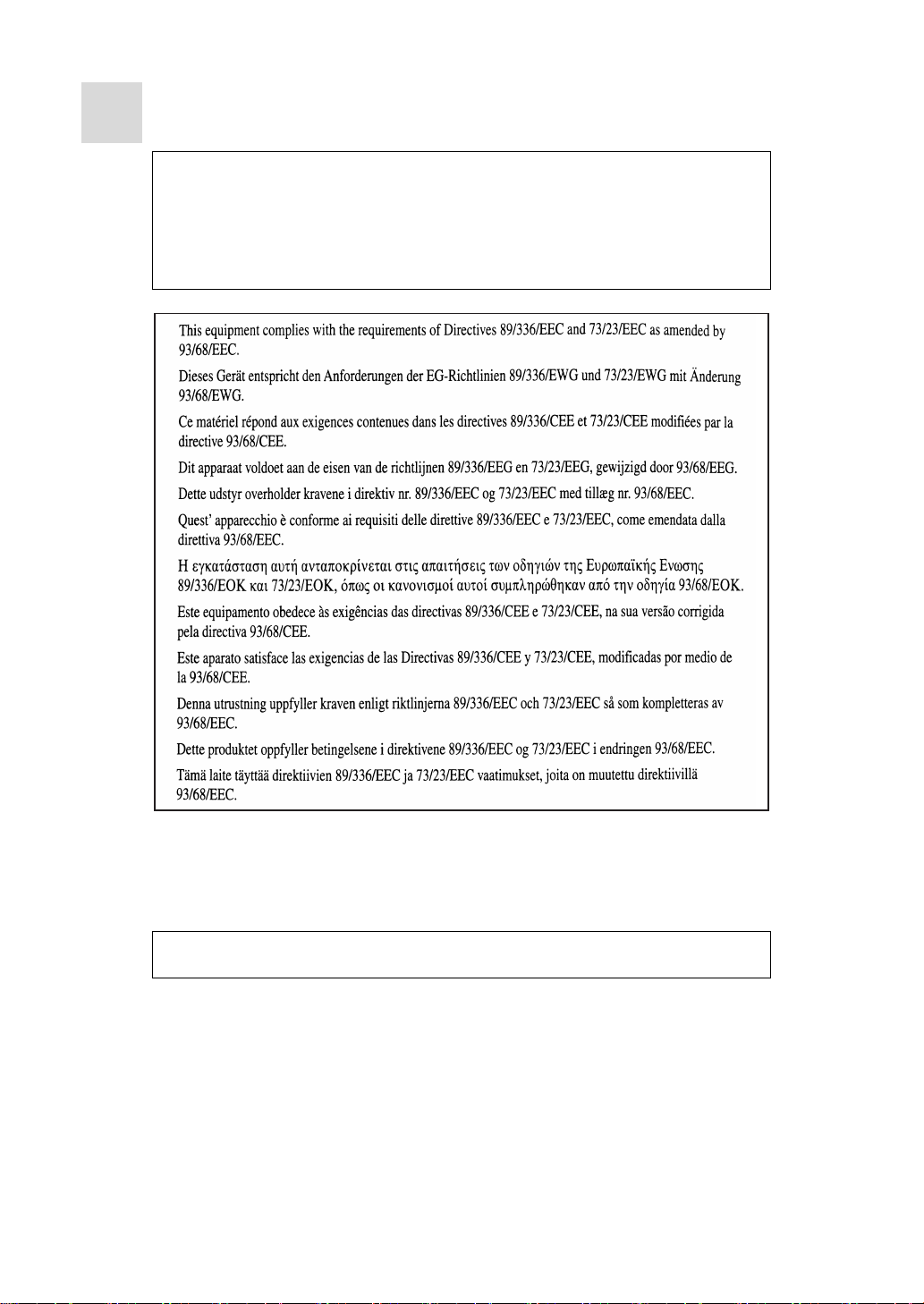
NORMES DE SECURITE
Attention:
Cet appareil est un produit de classe A.
S'il est utilisé dans une maison, un bureau ou dans des endroits similaires,
il peut produire des interférences radio qui affecteront d'autres appareils;
si besoin est, l'utilisateur devra donc prendre les contre-mesures
nécessaires.
Le label CE est appliqué sur les équipements lorsque ceux-ci tombent dans le
champ d'application des directives dont question plus haut. (La présente
mention ne concerne pas les pays dans lesquels les directives en question ne
s'appliquent pas).
Pour garantir la conformité aux normes, cet équipement doit être utilisé
avec des câbles blindés.
- 11 -
Page 12

IMPRIMÉ EN CHINE
2002G KS
TINSF0794QSZZ
➀
